Vytváření Formulářů Google v telefonu a počítači je jednoduché, ale někdy to může být náročné. Pojďme se v tomto článku naučit, jak vytvářet formuláře a průzkumy!
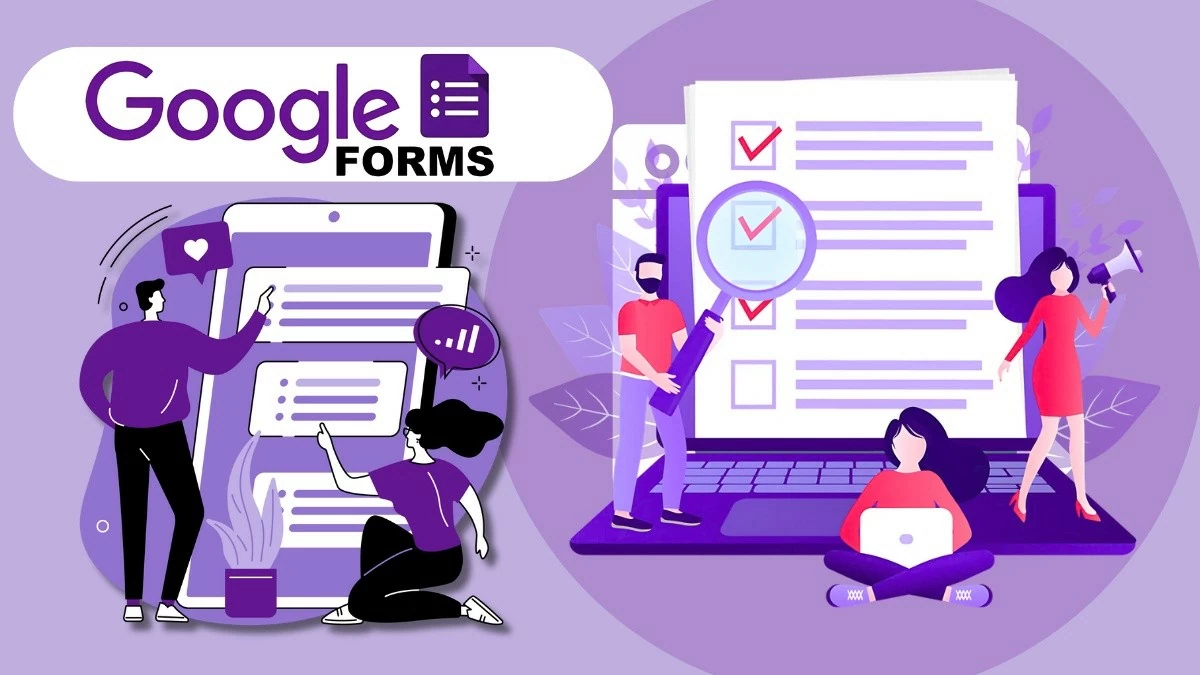 |
Průvodce, jak rychle vytvořit profesionální formulář Google.
Google Forms je skvělý nástroj pro průzkumy a sběr dat. Znalost toho, jak vytvářet profesionální Google Forms, vám bude pro vaši práci velmi užitečná. V této části článku vás provedeme tím, jak jednoduše a snadno vytvářet formuláře a průzkumy ve Google Forms.
Pokyny, jak vytvořit formulář Google pomocí Disku Google
Formuláře Google můžete vytvářet v telefonu i v počítači, pokud máte účet Google. Chcete-li vytvořit průzkum nebo formulář pomocí Disku Google, postupujte takto:
Krok 1 : Otevřete Disk Google, klepněte na znaménko „+“ a v nabídce vyberte „Formuláře Google“.
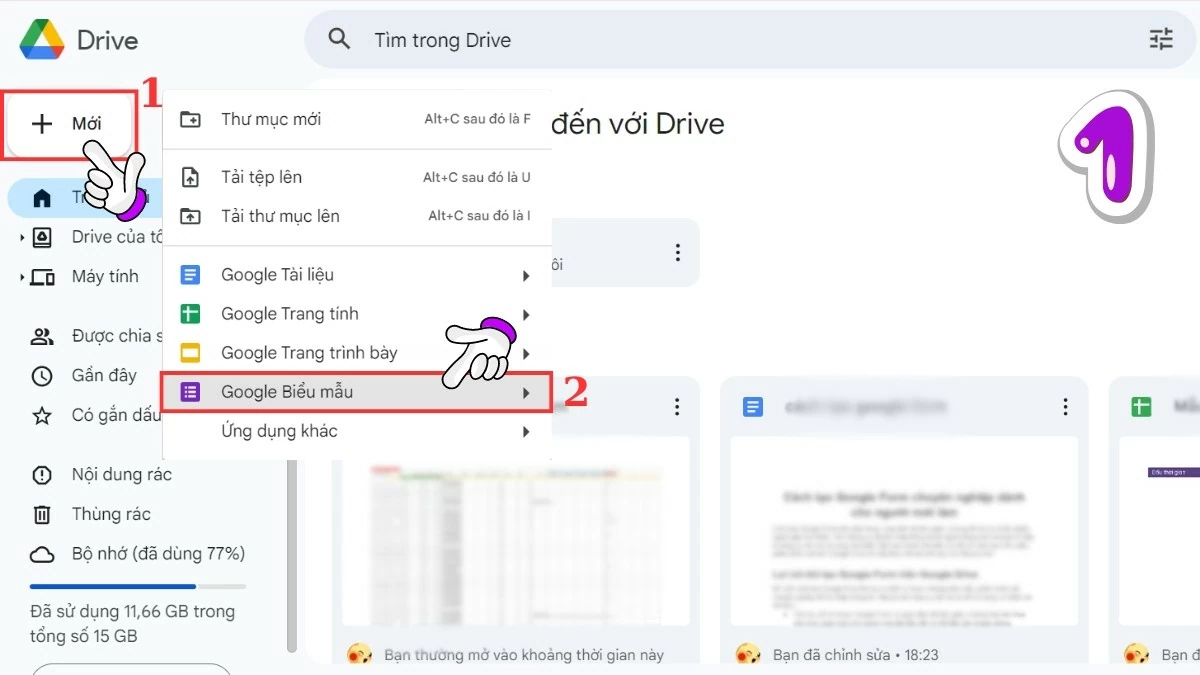 |
Krok 2 : Jakmile se otevře rozhraní Google Forms, můžete začít vytvářet formulář podle potřeby. Nejprve zadejte název a popis, aby uživatelé pochopili účel průzkumu.
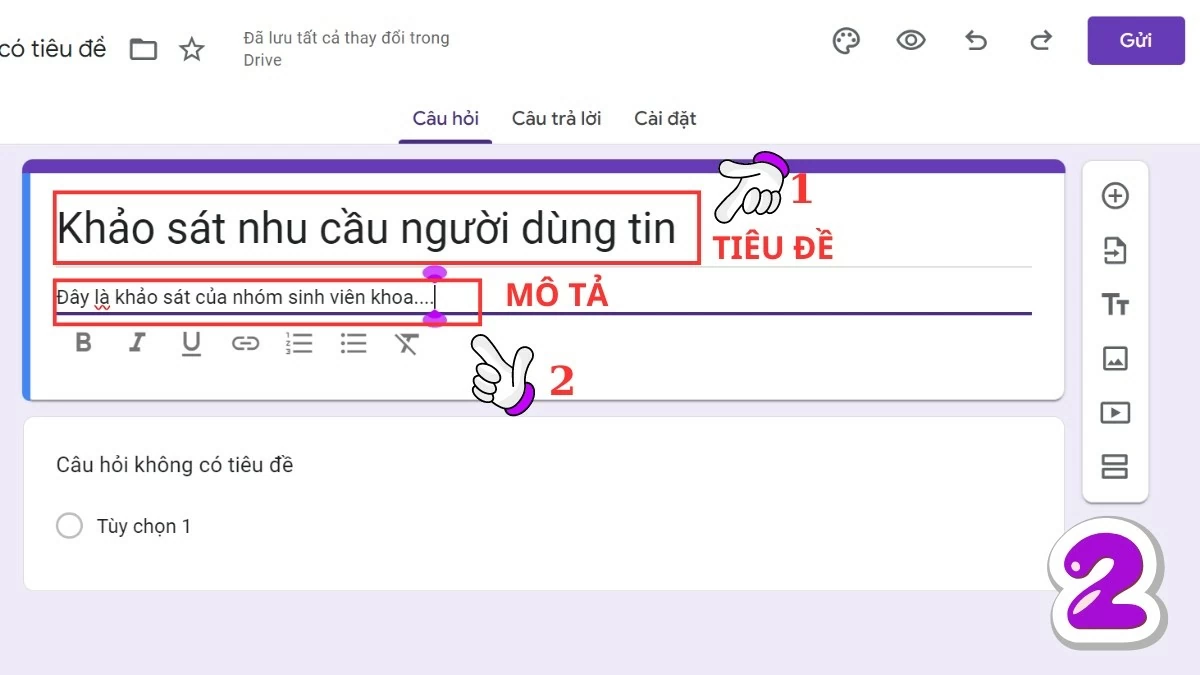 |
Krok 3 : Dále vyberte vhodný formát otázky, například otázky s výběrem odpovědí, zaškrtávací políčka, otázky v mřížce atd. Poté vyplňte otázky a možnosti odpovědí.
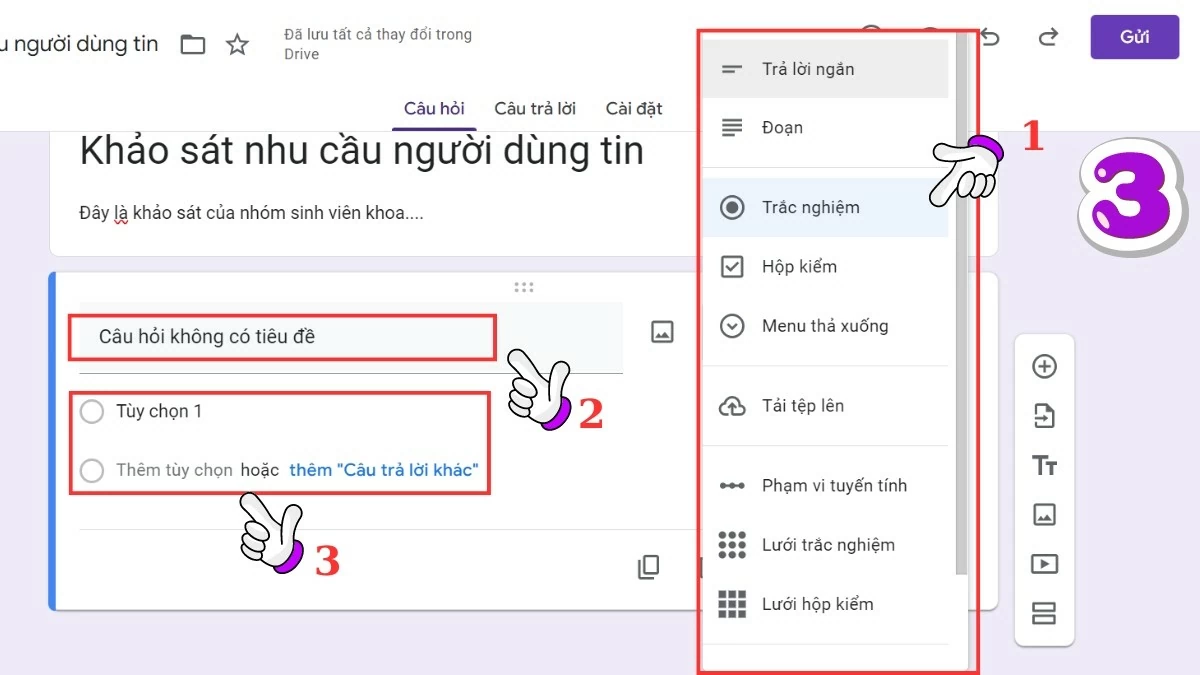 |
Krok 4 : Pokud chcete, aby uživatelé odpovídali, povolte možnost „Povinné“. Chcete-li přidat nové otázky, použijte nástroj na pravé straně formuláře. Pokračujte v přidávání otázek, dokud nebude průzkum dokončen.
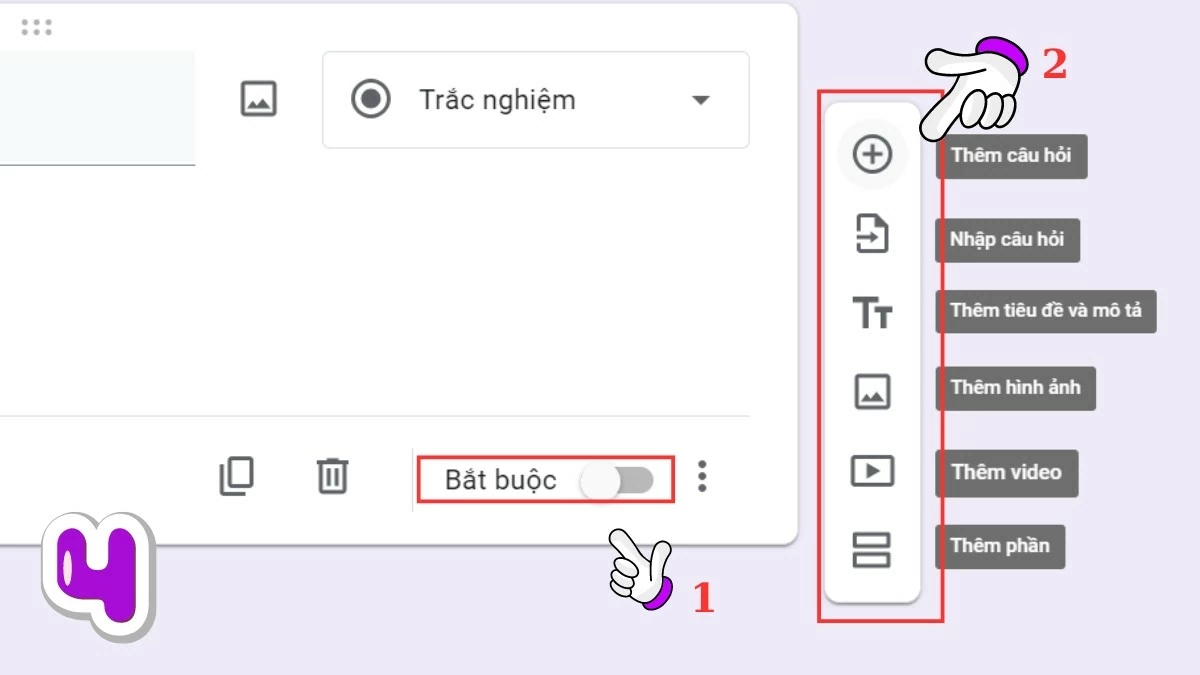 |
Pokyny k vytvoření formuláře Google pomocí prohlížeče Google Chrome
Kromě používání Disku Google můžete formuláře a průzkumy ve Formulářích Google vytvářet také prostřednictvím prohlížeče Google Chrome podle těchto kroků:
Krok 1 : Otevřete Google Chrome, přejděte do obchodu s aplikacemi nebo k němu přistupte přímo prostřednictvím odkazu https://docs.google.com/forms/u/0/.
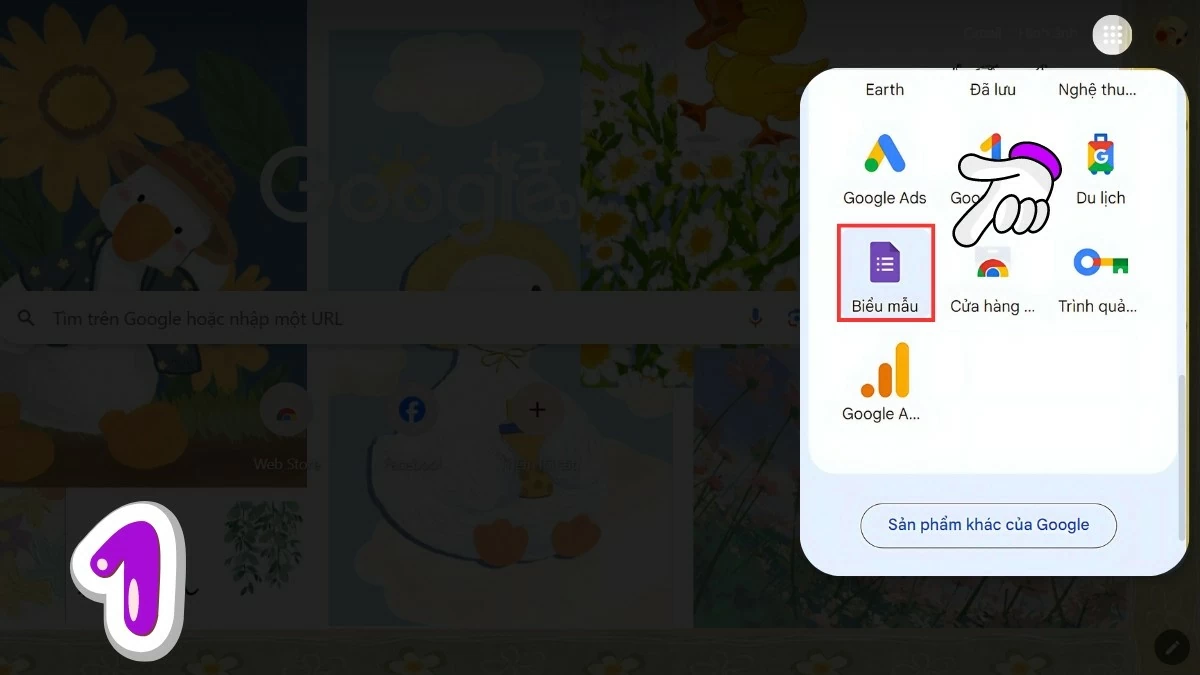 |
Krok 2 : Dále vyberte „Prázdný formulář“ a začněte vytvářet formulář Google, nebo si můžete vybrat z předpřipravených šablon v „Knihovně šablon“, abyste ušetřili čas při návrhu a rozvržení.
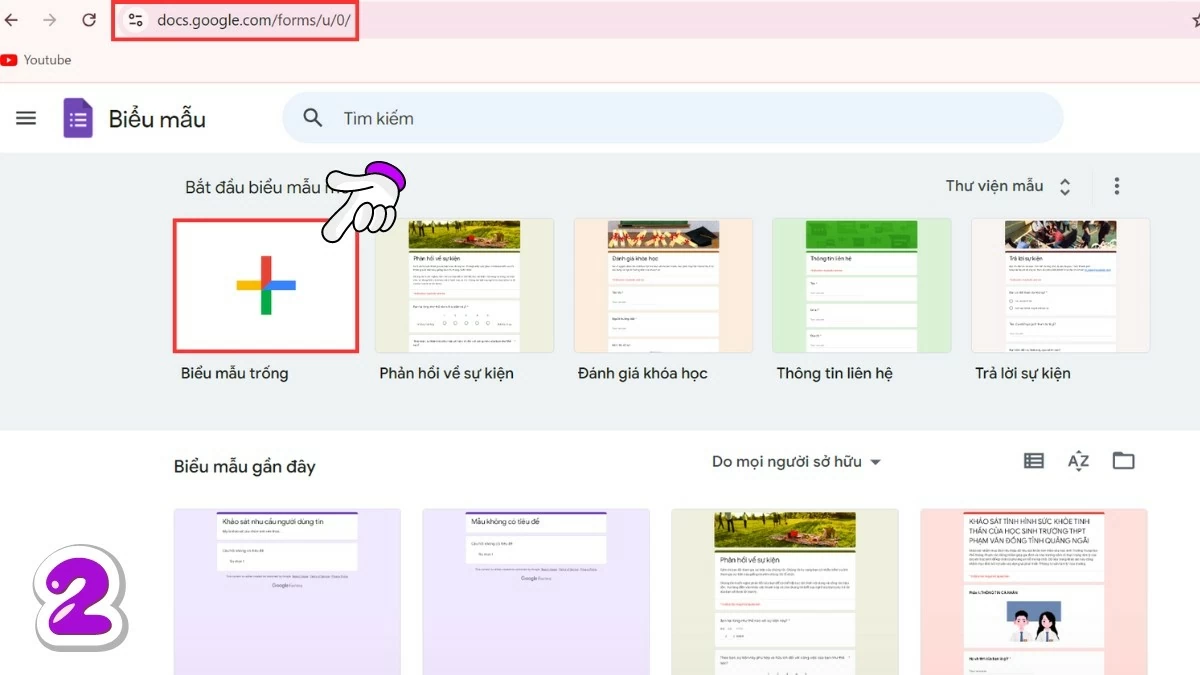 |
Krok 3 : Jakmile se otevře formulář Google, můžete začít formulovat otázky a připomínky průzkumu.
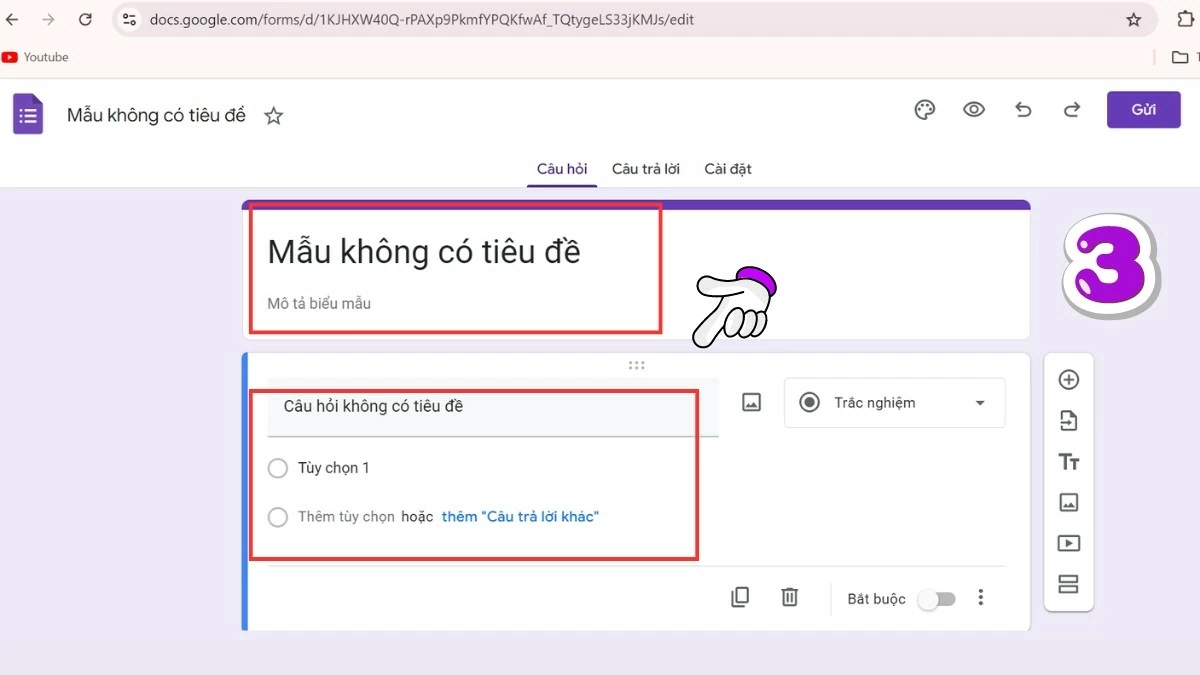 |
Pokyny, jak vytvořit formulář Google pomocí Tabulek Google
Chcete-li vytvořit Formulář Google přímo z Tabulek Google, postupujte takto:
Krok 1 : Nejprve si otevřete Tabulky Google.
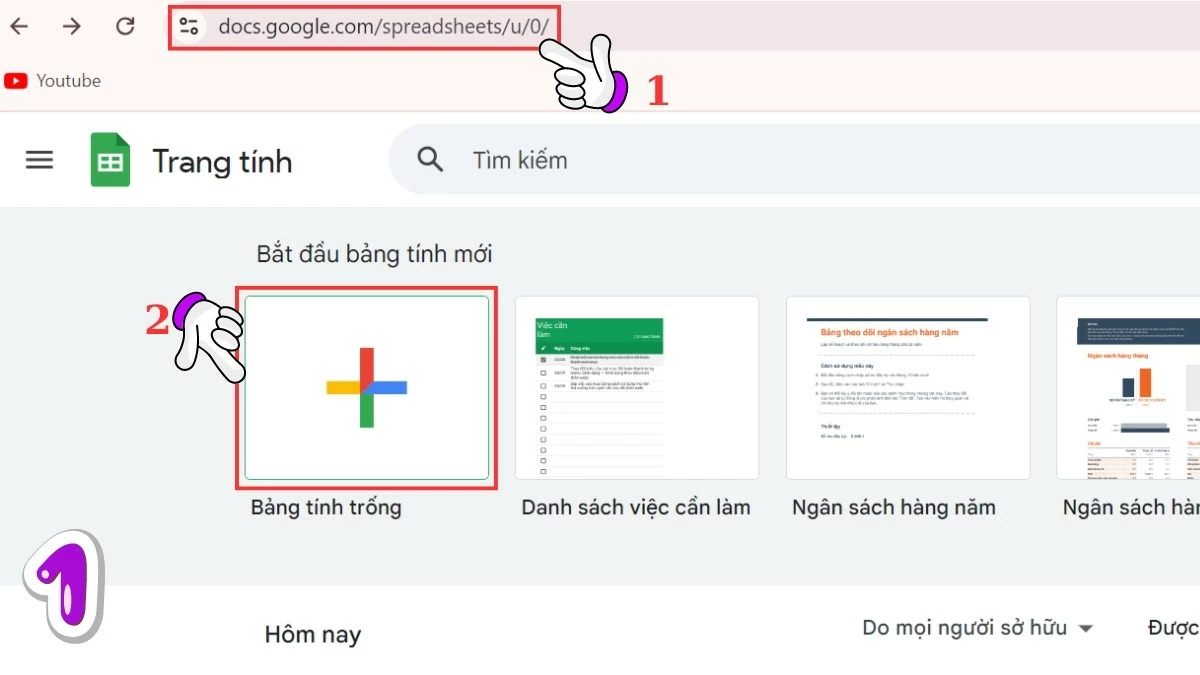 |
Krok 2 : V rozhraní tabulkového procesoru vyberte kartu „Nástroje“ a poté vyberte „Vytvořit nový formulář“.
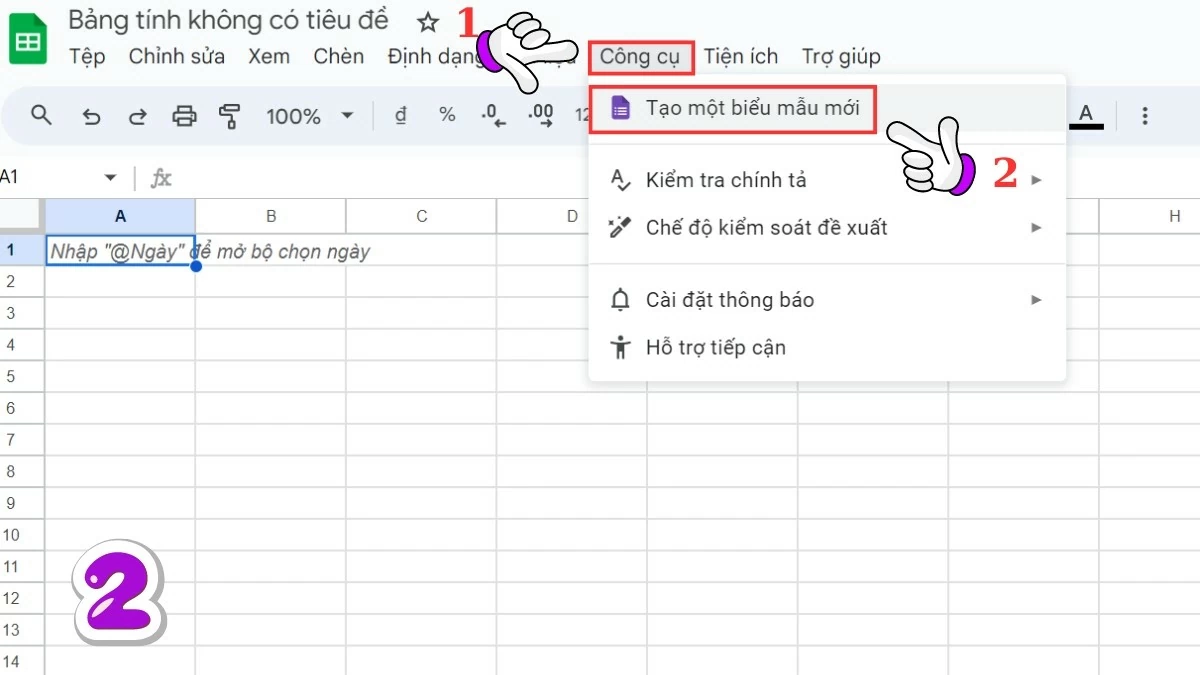 |
Krok 3 : Otevře se rozhraní Google Forms a můžete začít vytvářet otázky průzkumu podle potřeby. Po dokončení budou Google Forms propojeny s Google Sheets, což usnadní sledování, správu a analýzu výsledků.
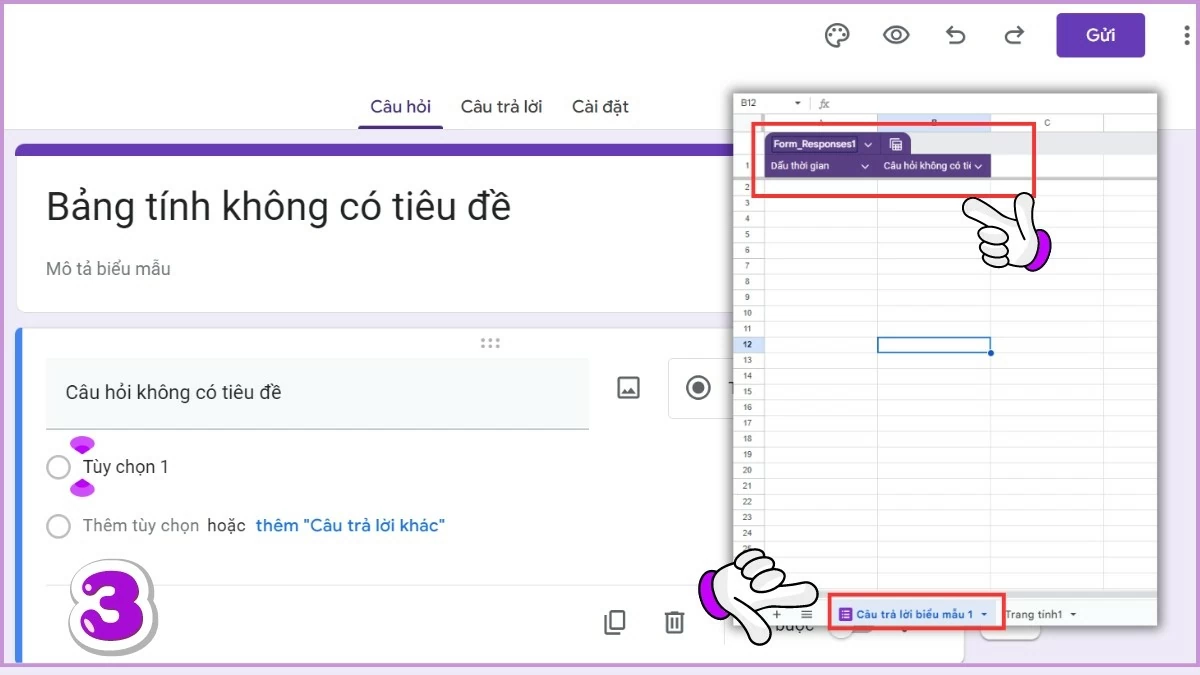 |
Jak efektivně zobrazit odpovědi ve Formulářích Google
Po vytvoření Formuláře Google a obdržení odpovědí od účastníků průzkumu si můžete výsledky zobrazit podle těchto kroků:
Krok 1 : Otevřete formulář Google, pro který chcete zobrazit odpovědi.
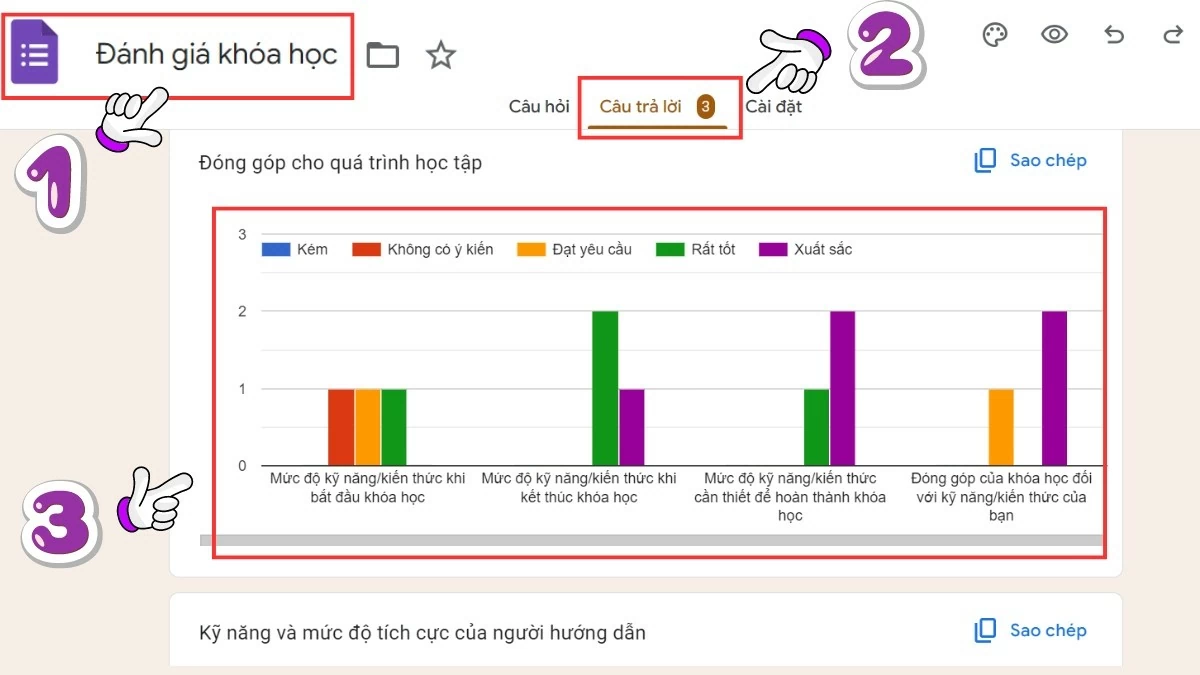 |
Krok 2 : V horní části formuláře vyberte kartu „Odpovědi“.
Krok 3 : Zde si můžete prohlédnout počet a podrobnosti odpovědí a také statistické grafy výsledků.
Výše uvedený článek poskytl pokyny, jak vytvářet Formuláře Google na telefonech i počítačích, vhodné pro všechny uživatele.
Zdroj


![[Obrázek] Uniklé snímky před slavnostním předáváním cen Community Action Awards 2025.](/_next/image?url=https%3A%2F%2Fvphoto.vietnam.vn%2Fthumb%2F1200x675%2Fvietnam%2Fresource%2FIMAGE%2F2025%2F12%2F16%2F1765882828720_ndo_br_thiet-ke-chua-co-ten-45-png.webp&w=3840&q=75)
![[Fotografie] Premiér Pham Minh Chinh přijal guvernéra provincie Točigi (Japonsko)](/_next/image?url=https%3A%2F%2Fvphoto.vietnam.vn%2Fthumb%2F1200x675%2Fvietnam%2Fresource%2FIMAGE%2F2025%2F12%2F16%2F1765892133176_dsc-8082-6425-jpg.webp&w=3840&q=75)
![[Foto] Premiér Pham Minh Chinh přijal laoského ministra školství a sportu Thongsalitha Mangnormeka](/_next/image?url=https%3A%2F%2Fvphoto.vietnam.vn%2Fthumb%2F1200x675%2Fvietnam%2Fresource%2FIMAGE%2F2025%2F12%2F16%2F1765876834721_dsc-7519-jpg.webp&w=3840&q=75)

![[Živě] Slavnostní předávání cen komunitní činnosti 2025](/_next/image?url=https%3A%2F%2Fvphoto.vietnam.vn%2Fthumb%2F1200x675%2Fvietnam%2Fresource%2FIMAGE%2F2025%2F12%2F16%2F1765899631650_ndo_tr_z7334013144784-9f9fe10a6d63584c85aff40f2957c250-jpg.webp&w=3840&q=75)







































































































Komentář (0)